優速文件批量重命名工具能進行批量轉換且處理快速,功能強大好用。優速文件批量重命名工具可以批量進行文件名修改,文件名替換,插入文件名,文件名刪除,文件名編號,數字順序命名,導入名稱命名,修改時間屬性等操作,軟件功能豐富,操作簡單,新手小白友好型軟件,處理速度快,質量高,可以有效提高辦公效率,優速文件批量重命名工具是一款文件修改神器,趕快下載使用吧。
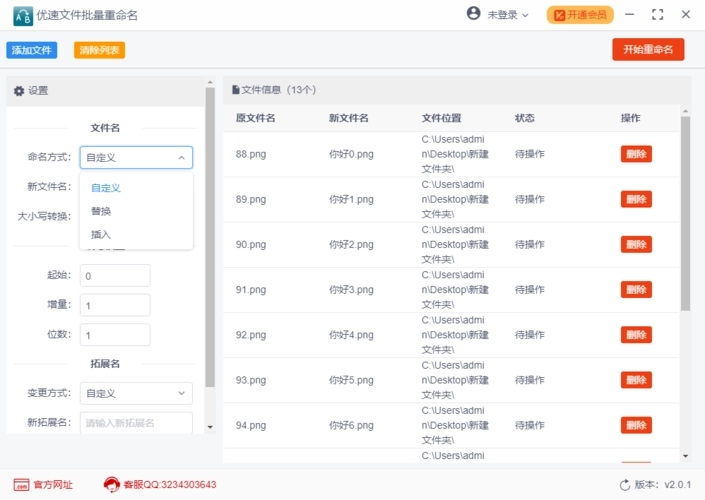
使用“優速文件批量重命名”軟件來批量修改文件名
第1步,在批量修改文件名之前,我們將介紹的“優速文件批量重命名”軟件在電腦上安裝好,打開運行后點擊界面上的“文件重命名選項”進入到內頁。
第2步,提前將文件準備好,最好保存到一個文件夾里,這樣有利于文件的添加以及后續的操作,添加文件的方式其實很簡單,我們點擊左上角“添加文件”按鈕就可以了。
第3步,添加好文件后在左側進行設置,命名方式我們選擇為“自定義”;然后輸入新的文件名;最后在下面進行編號設置,編號設置有三個參數:起始、增量和位數。右邊我們可以對設置效果進行預覽,不滿意立即修改。
第4步,點擊“開始重命名”紅色按鈕啟動軟件,完成修改后軟件會有提示,整個修改過程只需要十幾秒鐘,非常快。
第5步,下面是批量修改文件名的效果圖,可以看到修改后的文件名整齊規范,效果很不錯。(注意:是在原文件名上進行修改的哦,如果覺得修改錯誤,我們在軟件上可以進行撤回)
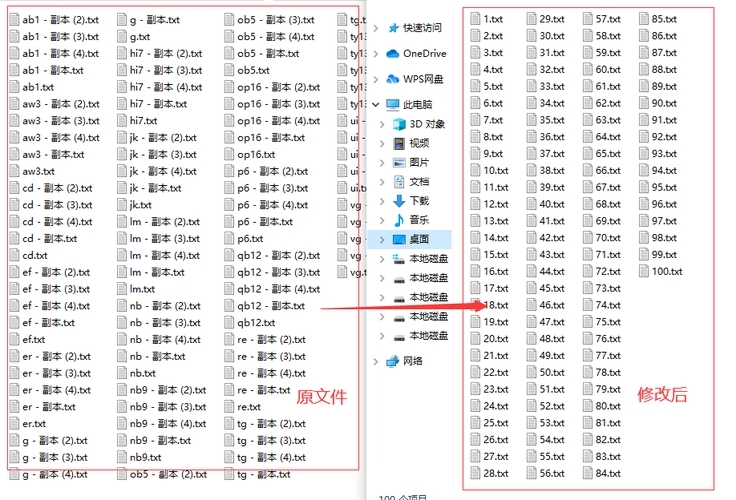
優速文件批量重命名軟件批量刪除
步驟1,這里使用的“優速文件批量重命名”軟件是一個功能非常多的文件批量重命名工具,提前將它下載并安裝好,打開軟件之后點擊【文件重命名】功能選項。
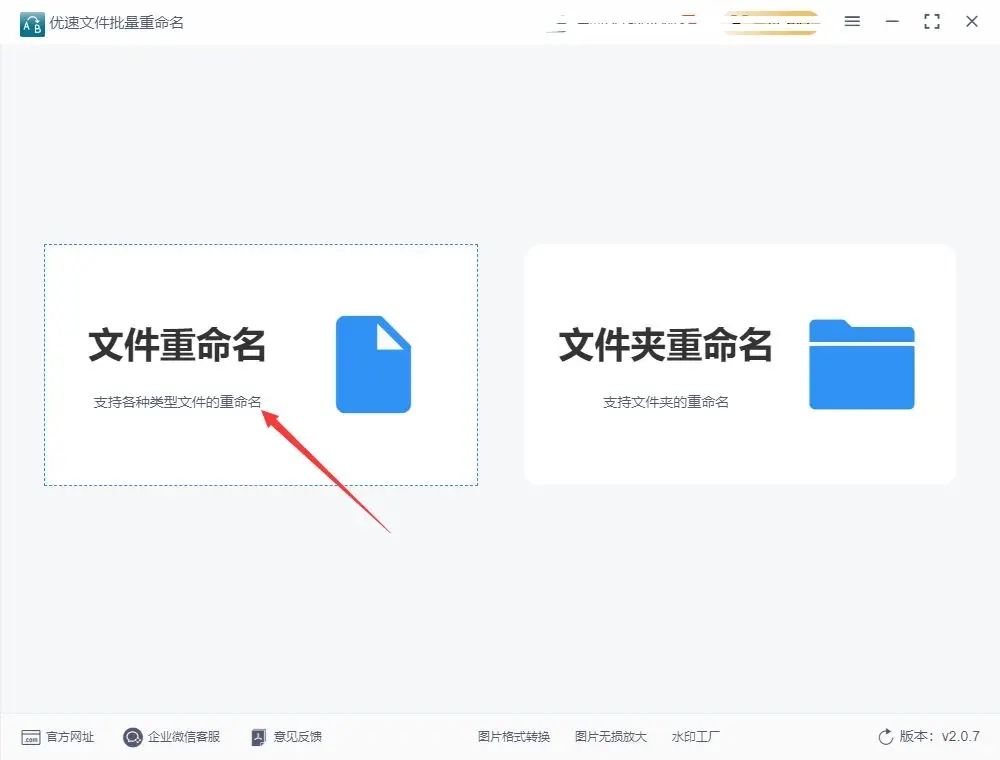
步驟2,隨后來到文件批量重命名操作內頁,點擊軟件上的【添加文件】按鈕,將名稱需要刪除字符的文件一次性全部導入到軟件中,文件數量沒有限制,文件類型也沒有限制。

步驟3,添加好文件之后就是重要的設置環節,我們依次進行設置:命名方式右側選擇“刪除”;刪除類型選擇“自定義內容”;隨后在下面輸入需要刪除的相同字符。
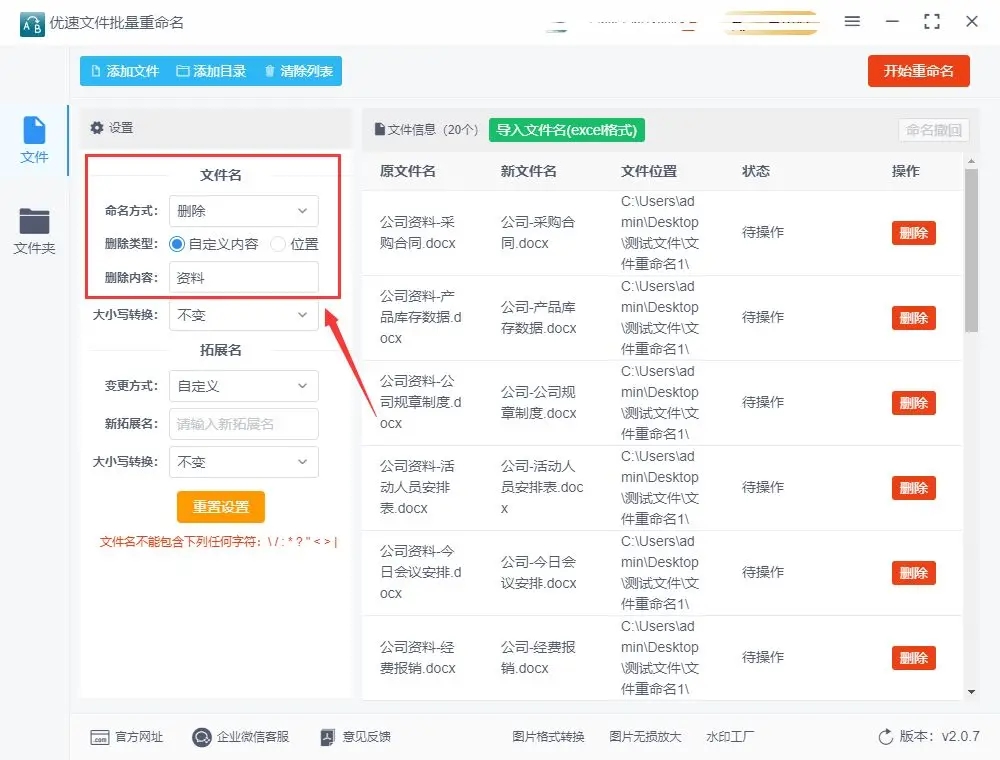
步驟4,這時候我們就可以在右側新文件名這一列里進行預覽檢查了,可以看到,設置的刪除文字已經全部沒有了。

步驟5,點擊軟件上的【開始重命名】紅色按鈕以啟動軟件程序,等刪除完成之后,軟件還會彈出“重命名成功”的提示框開告訴你處理完成了。
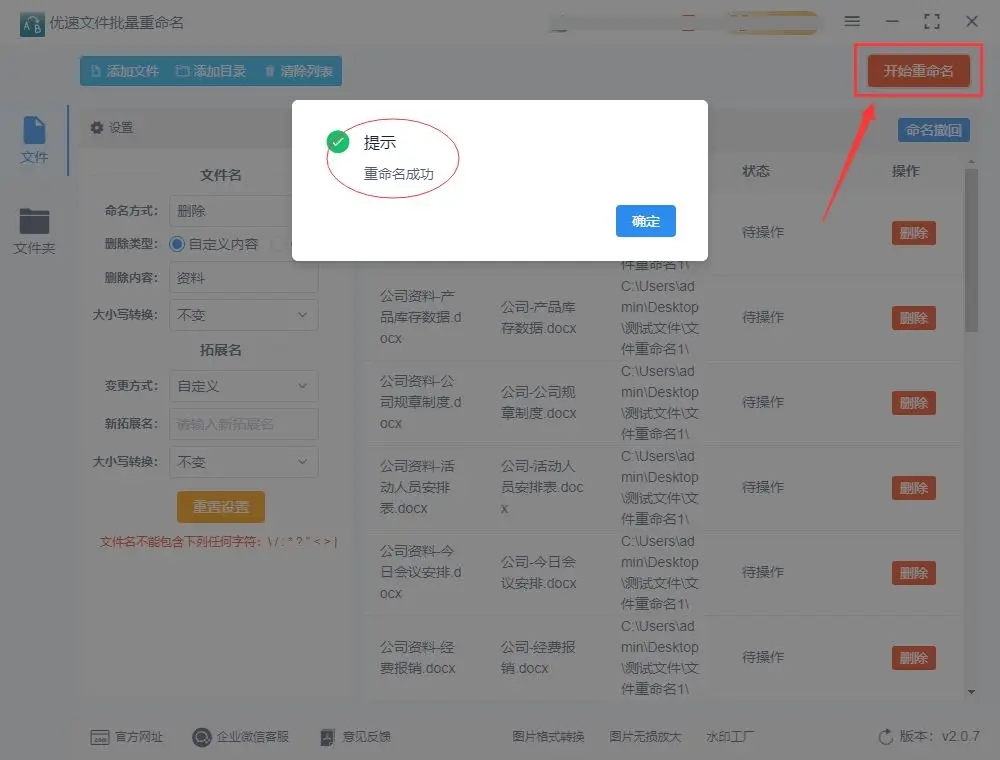
步驟6,最后通過對下面的檢查可以清楚的看到,所有文件名中相同的字符“資料”已經被全部刪除了,一次性批量刪除效率非常的高。

以上就是全部內容。




 360解壓縮軟件2023
360解壓縮軟件2023 看圖王2345下載|2345看圖王電腦版 v10.9官方免費版
看圖王2345下載|2345看圖王電腦版 v10.9官方免費版 WPS Office 2019免費辦公軟件
WPS Office 2019免費辦公軟件 QQ瀏覽器2023 v11.5綠色版精簡版(去廣告純凈版)
QQ瀏覽器2023 v11.5綠色版精簡版(去廣告純凈版) 下載酷我音樂盒2023
下載酷我音樂盒2023 酷狗音樂播放器|酷狗音樂下載安裝 V2023官方版
酷狗音樂播放器|酷狗音樂下載安裝 V2023官方版 360驅動大師離線版|360驅動大師網卡版官方下載 v2023
360驅動大師離線版|360驅動大師網卡版官方下載 v2023 【360極速瀏覽器】 360瀏覽器極速版(360急速瀏覽器) V2023正式版
【360極速瀏覽器】 360瀏覽器極速版(360急速瀏覽器) V2023正式版 【360瀏覽器】360安全瀏覽器下載 官方免費版2023 v14.1.1012.0
【360瀏覽器】360安全瀏覽器下載 官方免費版2023 v14.1.1012.0 【優酷下載】優酷播放器_優酷客戶端 2019官方最新版
【優酷下載】優酷播放器_優酷客戶端 2019官方最新版 騰訊視頻播放器2023官方版
騰訊視頻播放器2023官方版 【下載愛奇藝播放器】愛奇藝視頻播放器電腦版 2022官方版
【下載愛奇藝播放器】愛奇藝視頻播放器電腦版 2022官方版 2345加速瀏覽器(安全版) V10.27.0官方最新版
2345加速瀏覽器(安全版) V10.27.0官方最新版 【QQ電腦管家】騰訊電腦管家官方最新版 2024
【QQ電腦管家】騰訊電腦管家官方最新版 2024 360安全衛士下載【360衛士官方最新版】2023_v14.0
360安全衛士下載【360衛士官方最新版】2023_v14.0